Reklame
 Tro det eller ej, du har faktisk ikke brug for 3D-briller for at opleve overbevisende realistiske 3D-billeder (eller film). Du skal bare få dig selv til at gå "crosseyed". I det væsentlige ser du på to billeder og ved bevidst at krydse dine øjne for at fokusere din normale vision, vil de to billeder konvergere til et centralt billede, som hjernen vil fortolke som en 3-dimensionel scene.
Tro det eller ej, du har faktisk ikke brug for 3D-briller for at opleve overbevisende realistiske 3D-billeder (eller film). Du skal bare få dig selv til at gå "crosseyed". I det væsentlige ser du på to billeder og ved bevidst at krydse dine øjne for at fokusere din normale vision, vil de to billeder konvergere til et centralt billede, som hjernen vil fortolke som en 3-dimensionel scene.
Bemærk dog, at dette er anderledes, men alligevel ligner autostereogrammer, eller "magiske øje 5 kilder til bedste optiske illusioner på Internettet Læs mere ”Billeder, hvorved en computer kombinerer to dybdekort til et gentagende mønster, der varierer lidt. Det kræver langt mindre færdighed at se de krydsøje typer billeder, vi vil skabe i dag.
Visning af tværøjet 3D
Se billedet herunder. Hvis du aldrig har prøvet dette før, hjælper de hvide prikker dig med at centrere billedet korrekt. Flyt blot begge øjne mod næsen, indtil prikkerne konvergerer på hinanden i midten. Billedet skal nu "klikke på plads", da din hjerne anerkender, at disse to billeder faktisk matcher perfekt til 3D.
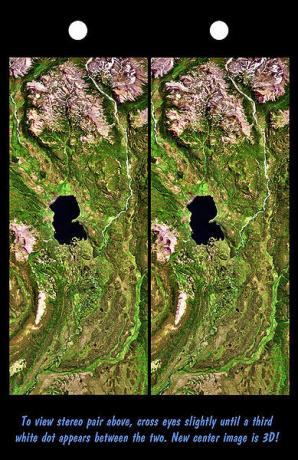
Du behøver dog faktisk ikke overhovedet at bruge prikkerne - blot sløre din vision, indtil billederne magisk slår på plads. Du kan endda udvide teknikken til videoer; Tjek de følgende optagelser i YouTube krydset øjeformat (hvis du ikke ser det krydsede øjne, skal du klikke på 3D-kontrolknappen og vælge "side om side" fra indstillingen Skift visningsmetode).
En note om billedformater og vilkår
.mpo er et indbygget 3D-format, selvom nogle 3D-kamera-producenter bruger deres egne standarder til at oprette inkompatible filer.
.JPS er en stereo-jpeg. Det er faktisk kun to jpegs - side om side - som vi opretter i dag - men den specielle filtypenavn giver 3D-viewer-applikationer mulighed for straks at genkende det som 3D-indhold.
.JPG er det almindelige billedformat, som vi alle kender og elsker. Du kan omdøbe en .JPS til .JPG, og den kan ses på samme måde; til at bruge din .JPG som stereo-jpgs, skal du bare gøre det modsatte og skifte til .JPS.
Anaglyph, eller rød-cyan, er et gammelt 3D-format, der ser frygtelig ud og ødelægger farver. Det vandt popularitet i tegneserier fra 60'erne og 70'erne, men der er ingen grund til at røre ved dette format i dag.
Jeg vil dog ikke røre ved 3D-output og viser andet end kryds i øjeblikket i dag. Hvis du gerne vil vide, om din pc er i stand til at se aktiv eller passiv 3D, så Læs venligst mine ofte stillede spørgsmål Kan min bærbare computer, skærm eller tv gøre 3D?Vi bliver ofte spurgt "Kan jeg se 3D-film på min computer?" Det korte svar er: desværre nej. Læs videre for at finde ud af, hvorfor du ikke kan det, og hvordan du kan gøre det til virkelighed. Læs mere (TL; DR - det er det sandsynligvis ikke, og du bliver nødt til at bruge mindst $ 500 på et nyt tv eller en skærm, hvis du vil have det).
4 måder at gøre dine krydsøjede stereobilleder
Fake It (Photoshop)
Dette er en teknik, du kunne, hvis du allerede har et billede, du gerne vil "3D-erize". Vi vil udtrække de forskellige dele af billedet og placere dem på deres eget lag, så vi kan manipulere dem. Jeg viser dig med et objekt; du kan bruge mere, hvis du vil.
- Åbn billedet i Photoshop, og bemærk dimensioner.
- Opret et nyt billede, der har samme højde, men dobbelt så bredde.
- Indsæt det originale billede, og juster det til højre. Opret en lineal i midten af det nye dobbeltstørrelsesbillede for at hjælpe dig med at beskære og justere ting senere.
- Arbejder fra laget på højre side og vælg det objekt, du gerne vil have i forgrunden (tættest på seeren). I CS6 skal du bruge en grov maske og derefter bruge Forbedre kanten kommando til at vælge objektet mere detaljeret.
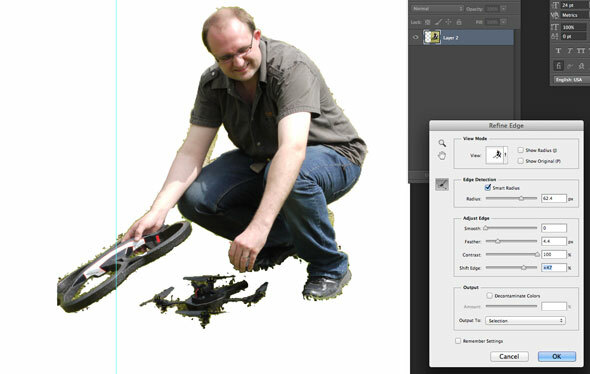
- Output til a Udvælgelse, kopier og indsæt derefter dette valg i et nyt lag.
- Stadig med markeringen aktiv, skal du klikke på det originale billedlag og fjerne objektet.
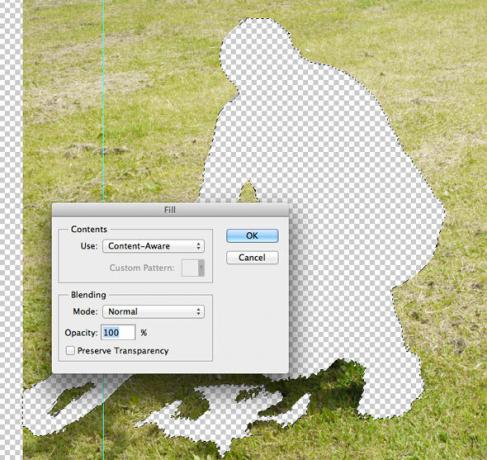
- Udfyld baggrunden ved hjælp af det kontekstbevidste værktøj. Skjul objektet, mens du gør det. Naturligvis fungerer dette bedre på en scene med en gentagen baggrund, som græs. Brug Rediger-> Udfyld-> Indholdsbevidst hvis slet-kommandoen har efterladt dig et stort hvidt rum.
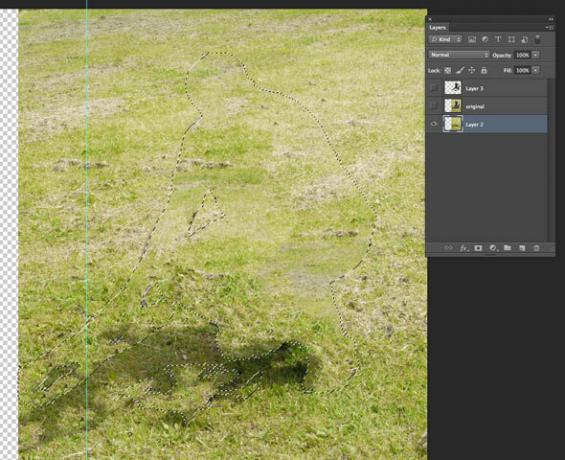
- Nu skal du have en baggrund og et forgrundslag. Dupliker dem begge, og juster dem på venstre side af skærmen. Indstil forgrundsobjekter synlige igen, hvis du ikke allerede har gjort det.
- Det sidste trin er at skifte forgrundsobjekter. Flyt det venstre håndobjekt lidt mod højre, og flyt det højre håndobjekt lidt mod venstre. Hvis tingene begynder at overlappe hinanden (ud over midtpunktet), skal du slette det område.

Det er det! Stå tilbage og prøv teknikken. Ganske vist er slutresultatet temmelig dårligt sammenlignet med andre metoder, der er beskrevet nedenfor, og du ender med et billede det er langt mindre end den oprindelige du startede med (i forhold til hvor meget du har forskudt objektet mod centrum). Hvis du overhovedet har problemer med at bringe 3d-billedet i fokus, betyder det, at du har skubbet dem for tæt sammen. Du kan se, at jeg også flyder, fordi vi kun er i stand til at placere hele objektet på det samme 3D-plan.
For at få et større endeligt billede skal du prøve at udvide originalen ved hjælp af indholdsopfyldningsindhold (igen, dette fungerer kun med en konstant baggrund). Efter at have udvidet originalen og gjort ovennævnte metode igen, endte jeg med denne:

Jeg har brugt et rigtigt fotografi af mig selv til at demonstrere, men hvis du vil skabe imaginære scener, er 3D-effekt vil være mere udtalt og effektiv på grund af manglen på eksterne signaler, der er i konflikt med hjerne (vi ved, at en person skal have en bestemt størrelse, så vores hjerne bruger det til at skabe et groft skøn over afstanden væk fra os, når man skaber dybdesyn)
Med et 3D-kamera
Der er et par forbrugerniveau 3D-digitale kameraer derude, hvoraf ingen er mere populære end Fujifilm Real3D W3, som jeg tilfældigvis ejer. Det er dybest set kun to kameraer i et, øjenbredde fra hinanden; men ingen briller behov søger og fine kontroller af parallax er dog nyttige.
De billedfiler, du slipper for kameraet, er .mpo format. Der er native apps til OSX, vinduer, og en endnu lettere, men lidt langsom internet side for at gøre det - 3Dporch.com.
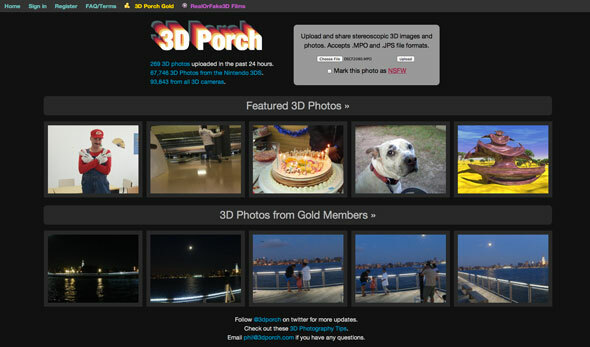
Upload blot billedet, så konverterer det det til dig. Brug ikke denne metode til fotos, du dog ønsker at blive private.
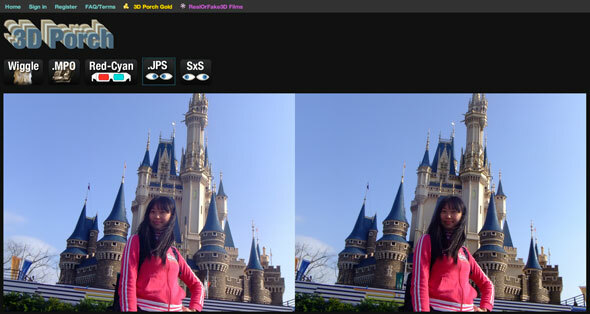
Her er den fulde version af dette billede, hvis du gerne vil se det.
Med et enkelt kamera
I stedet for at købe et dyrt 3D-kamera, skal du bare bruge dit eksisterende kamera eller telefon til at tage to billeder: fokusere dem på det samme motiv, men for det andet billede fysisk skift kameraet ca. 3 inches til ret. Igen, bare kombiner dem i din yndlingsbilledseditor ved at indsætte dem på et nyt billede, der er dobbelt så bredt som originalen. Det første billede skal gå til venstre og det andet til højre (hvis du fulgte mine anvisninger ovenfor, ellers kan dit sind ikke kombinere dem).
Her er en, jeg lavede tidligere med min iPhone - resultaterne er temmelig gode i betragtning af hvor let det er at gøre dette.

Der er en app til det
Hvis du ikke ønsker at rod med billedredigerere, er 3D-kamera en fantastisk lille $ 1,99 iPhone-app, der udsender dine resultater til en række forskellige formater. Introskærmen forklarer det samme grundlæggende princip - tag det første foto, og flyt derefter telefonen til højre. Du kan også justere billederne før output, hvilket er rart.
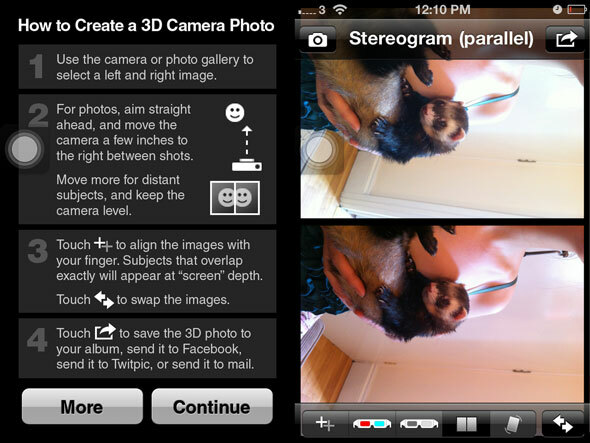
Her er det billede, jeg lavede i skærmbillederne ovenfor - det er forresten en ilder.
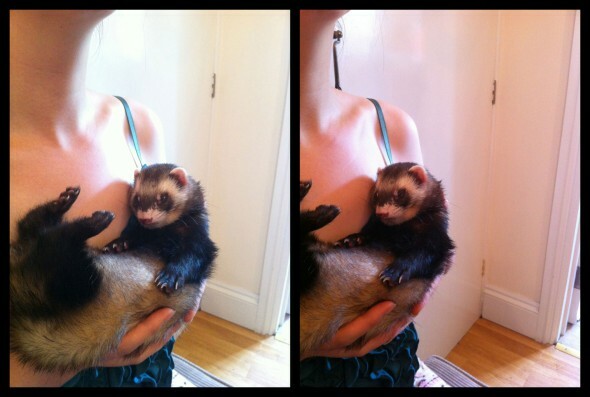
At lave et 3D-billede er faktisk ikke så hårdt, som du måske tror. Er du i stand til at se billederne korrekt, eller kan dine øjne bare ikke "gøre 3D"? Tilsyneladende kan omkring 10% af os faktisk ikke se 3D-billeder korrekt, så du skal ikke blive overrasket, hvis du ikke kan. Hvis du dog kan: vidste du, at du faktisk kan spille pc-spil som dette? Køb bare nogle tredjepartsdrivere fra TriDef.com og vælg "side om side" som outputmetode.
Kommentarer, forslag? Vi lytter!
James har en BSc i kunstig intelligens og er CompTIA A + og Network + certificeret. Han er hovedudvikler af MakeUseOf og bruger sin fritid på at spille VR paintball og brætspil. Han har bygget pc'er siden han var barn.

